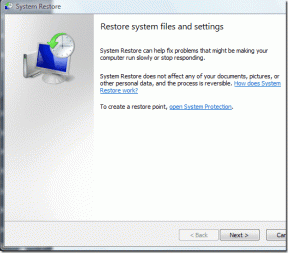Automatiškai keiskite vaizdų dydį „Mac“ naudodami „Automator“.
Įvairios / / December 02, 2021

„Automator“ yra automatizavimo programa, kuri yra iš anksto įdiegta kiekviename „Mac“. Tai paprasta programa, kurioje galite sukurti darbo eigą nurodydami instrukcijų rinkinį (vadinamą Veiksmai), kad programa seks viena po kitos. „Automator“ gali atlikti viską nuo failų perkėlimo ar failų modifikavimo iki sudėtingų dalykų, pvz., paleisti scenarijus ir sąveikauti su programomis. „Automator“ programos apžvalga yra galima čia.
Šiandien mes sutelksime dėmesį į paprastą Automator aspektą. Kaip pasirinkti nuotraukos iš bet kurios „Mac“ vietos ir pakeiskite jų dydį iki nustatytos skiriamosios gebos. Jei esate žiniatinklis leidėjas arba a Fotografas, nuolat susiduriate su vaizdo dydžio keitimu. Dažniau keičiate vaizdo dydį iki vienos konkrečios skiriamosios gebos – galbūt kelių.
Ar nebūtų puiku, jei galėtumėte tiesiog pasirinkti nuotraukas, spustelėti dešiniuoju pelės mygtuku, pasirinkti parinktį ir pakeisti nuotraukų dydį bei perkelti į nurodytą aplanką? Skaitykite toliau, kad sužinotumėte, kaip galime tai pasiekti.
Darbo eigos nustatymas
Mes naudosime Paslaugos Vietoj aplankų, kad galėtume tai padaryti vaizdams bet kurioje „Mac“ vietoje.
Norėdami pradėti, atidarykite Automatas programa iš Programos aplanką. Pamatysite langą, kuriame bus prašoma atidaryti esamą dokumentą arba sukurti naują. Pasirinkite Naujas dokumentas. Dabar iš Pasirinkite Tipas dokumentą, pasirinkite Aptarnavimas.

Dabar pamatysite bibliotekos rodinį, kuriame pateikiamos programos, veiksmai ir išsami darbo eigos informacija.

Norėdami nurodyti, kad dirbsime su vaizdais, pasirinkite Vaizdo failai iš šalia esančio išskleidžiamojo meniu Paslauga gauna pasirinktą.
Dabar ieškokite elemento, kuriame parašyta Gaukite pasirinktus „Finder“ elementus ir vilkite jį į Darbo eiga peržiūrėti. Ieškoti Vaizdų mastelis ir daryk tą patį.

Dabar „Automator“ paklaus, ar norite sukurti failo kopiją prieš jį modifikuojant. Jei norite pasilikti originalus, pasirinkite Papildyti. Šiame pavyzdyje mes einame su Nepridėkite.

The Vaizdų mastelis skyriuje bus rodomos vaizdų dydžio keitimo parinktys. Pakeiskite pikselių dydį nuo 480 iki bet ko norite. Taip pat galite naudoti Procentas metrinė.

Pasirinkite Sutaupyti nuo Failas meniu ir suteikite darbo eigos pavadinimą.
Dabar pasirinkite bet kokį atitinkamų vaizdo failų skaičių, dešiniuoju pelės mygtuku spustelėkite, paspauskite Paslaugos, ir pasirinkite ką tik atliktą darbo eigą. Vaizdai bus akimirksniu redaguojami ir pakeistas jų dydis, jums nereikės atidaryti jokio papildomo įrankio.
Originalių failų saugumas
Jei nenorite maišytis su originaliais failais, pasirinkite Papildyti kai Automator paklaus, ar norite kopijuoti ieškiklio elementus.

Tai pridės a Kopijuoti ieškiklio elementus meniu darbo eigoje. Čia galite pasirinkti aplanką, į kurį norite kopijuoti pakeisto dydžio vaizdą.
Eksperimentuokite su Automator
„Automator“ turi daug veiksmų ir palaiko daugumą integruotų (ir kai kurių trečiųjų šalių) programų. Taigi tęskite tyrinėjimą, vilkite Veiksmus, pabandykite pamatyti, ar jie veikia, paspausdami žaisti mygtuką programėlėje. Čia galite daug nuveikti. Jei sugalvosite ką nors įdomaus, pasidalykite su mumis toliau pateiktose pastabose.

Iššūkis priimtas: Jei ieškote iššūkio, kaip tai padaryti – sukurkite darbo eigą, pagal kurią kiekviena nauja nuotrauka įtraukiama į nurodytą aplanką, automatiškai pakeičiamas jos dydis ir kopija perkeliama į kitą aplanką. Tai paprasta – tiesiog nuvilkite ir numeskite veiksmus, kaip tai padarėme aukščiau. Jei kyla problemų, nedvejodami paprašykite pagalbos komentaruose.